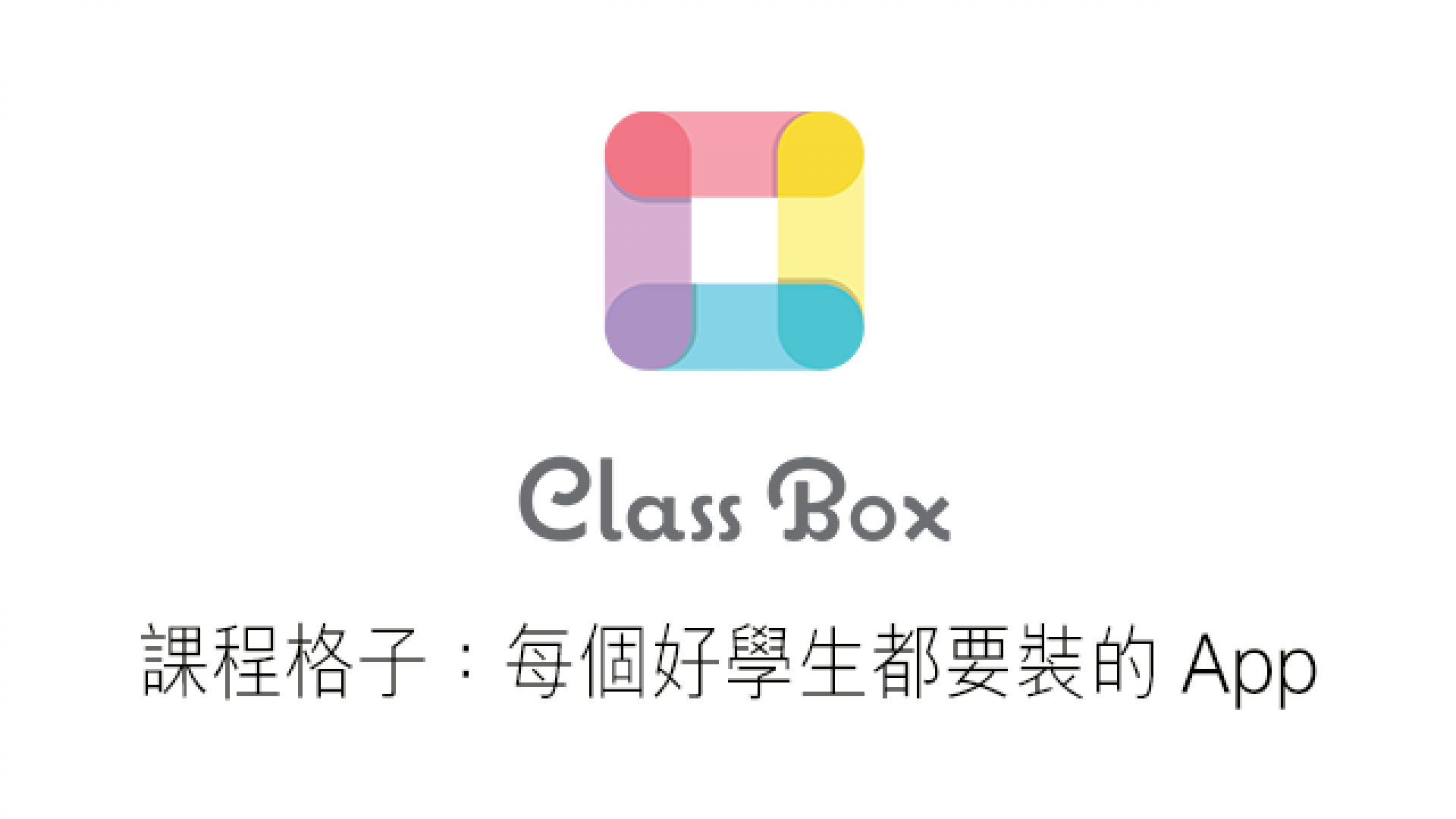前言:
前一陣子布魯托在網路上搜尋有沒有新奇有趣的 App 可以介紹時,發現了這則報導(推薦大家看看),間接知道了【課程格子】這一款 App ,報導中指出,當時已經有 600 萬的大學生在使用這一款 App 了,而且創辦人自己都說:「大三的他拿出手機打開課程格子,也許早就找到志同道合的創業夥伴。」,這些都著實勾起了我想要了解【課程格子】的興趣,儘管布魯托已經脫離大學很久了 (不過別懷疑,我依然是 20 歲無誤~),但是為了蘋果迷中的廣大好學生們,仍是值得將這一款不管是介面、功能與實用度都是上乘之作的【課程格子】介紹給大家,!

的確,就如同上開文章中說的,一般我們聽到功課表的印象,就是一堆密密麻麻的格子,填入該時間的課程內容,不然還能幹嘛?
而且因為我才20歲,我有聽我爺爺說之前國小買書套時,都會送這種功課表的貼紙,自己 DIY ,布魯托的手很拙,布魯托的爺爺跟他說他小時候手很拙,常常會貼到歪七扭八還自以為藝術,相信在閱讀本文的讀者應該也有不少是有經歷過這段日子的吧?布魯托我爺爺跟我說他很懷念!

(閃亮哈比書套日課表,用了他魅力值破表)
那麼這一款【課程格子】只是將傳統用筆抄在紙上的功課表,轉為數位化這麼簡單而已的話,相信在中國就不會有 600 萬的大學生愛用了!!
以下就讓我們開始揭開【課程格子】的面紗吧。
首先我們先進入 App Store ,在 App Store 中我們一樣按下右下方的搜尋(紅色箭頭),然後在上方的搜尋欄(綠色箭頭)打上課程格子!

但是這裡比較麻煩的是,因為這款課程格子是對岸的團隊開發的,所以妳打上課程格子是找不到的!
1.請用一隻手指頭壓著課程兩個字之後,選擇選取,把課程兩個字選起來
2.接著按下如圖中紅色箭頭處的繁體字轉簡體字,把課程兩個字變成簡體字,這樣才可以順利找到這款 App 。

找到之後就可以按下取得的按鈕,或是按這裡下載。
下載完畢之後,就直接按下開啟,進入課程格子吧。

介紹開始:
第一次進入的時候,他會要你選擇校系與院系,我們就先從學校開始。

一進入學校的選擇,可以按下附近學校的按鈕,他就會根據你的定位位置,列出附近的大學!
很神奇的是,這是對岸開發的 App ,是可以找到台灣的大學的喔。(布魯托是高雄人)

我們也可以透過上方的輸入欄位,自行打上學校名稱,也是出現台灣的大學喔。

選完學校之後,就可以選擇院系,這裏也是選布魯托的母校畢業科系的法學院看看~

嗯,就讓時光倒流,當作我是2013年入學的吧 XD,畢竟我才20歲嘛!

都設定完之後,按下確認。

神奇的事情發生了,他竟然撈到了母校的開課資訊,好可怕,所以連自己手動輸入都免了~~對岸開發的 App 竟然可以抓到台灣學校課程資訊,讓使用者就跟當初選課一下,點一點添加就加入功課表了!(是是不是又勾起當初早起在電腦前邊操作選課系統邊罵髒話的回憶了呢?)
而且還可以按一下課程名稱,進去看細部的內容!

(看到陳文吟教授的名字出現,我到現在都還會發抖呢~~哈,不知道我的傳說還有沒有在現在法學院學弟妹之間流傳呢?)
竟然還可以看到跟你修同一堂課的同學有誰(如果是正妹,那當然拼死都有選上這堂課啦~是吧??),這堂課的評價 (期待已久的給老師打分數機制)
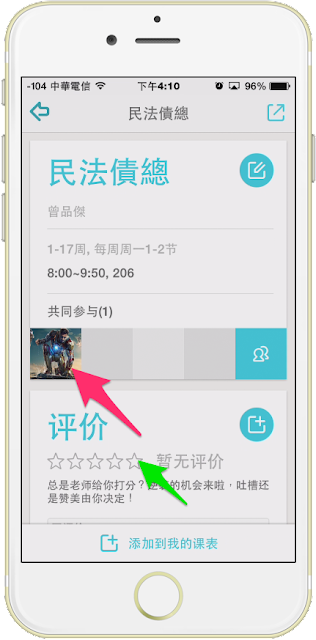
然後再往下滑就還有筆記製作功能,真的相當完整!

當課程全部添加完畢之後,就會要你註冊一個身份,選擇照片,輸入姓名跟性別!
(不能不輸入,但是可亂填 XD)

輸入完資料之後,就可以看到自己的課表啦 !

我們在功課表中,壓著空白處不放(也就是沒有課的空堂),就會出現增加課程,以及貼上貼紙的選項!(女孩們可是不能沒有貼圖的是吧)

所以原來這一款【課程格子】也有很多的貼圖可以使用,內建的就很可愛,也有內購功能購買更多的貼圖。

好,我們介紹完了主要的功課表功能之後,這款【課程格子】還有啥可以玩的不同之處呢?
我們就點一下下方的校園看看!

原來在這款【課程格子】中,還加入了社群功能,有自己的佈告欄可以貼文,跟同校或是其他學校的高手們一起交流互動,不過很可惜,台灣這邊的使用者還太少,台灣這邊大學的板都還是冷冷清清的。
不過當初布魯托在唸書的時候,的確 BBS 是生活中很重要的調適與工具 (還記得 KKMAN 跟 PCMAN 嗎?),但是我想現在的大學生應該都使用臉書了吧?當初我們那時候的站一個接一個的關閉(盈月與繁星),現在好像 BBS 只等於 PTT 了一樣 XD 。
OK,緬懷完畢,我們來看看【課程格子】還有其他哪些功能吧,我們按下右下角的”我”。

原來這裡就是個人資料管理頁面,這裏就可以看到交了幾個正妹同學(這裏又讓布魯托覺得為何這個 App 這麼晚誕生,不然我就一定不會天天翹課了!)
另外要看之前抄寫的筆記,也是在這裡可總覽!(綠色箭頭處)

如果你在上一個步驟按下我的學期,那就可以在這裡加入新的學期 ,並且發誓這一個學期我一定會天天都準時上課,用功唸書的,一直到下一次開啟這一頁輸入下下學期時!!


另外就是如果嫌貼圖不夠好看,不夠點題,不夠使用時,也可以在這裡進入貼圖商店,不過這裡不只有貼圖,還有佈景主題。
我們就來實際換一個看看!

回到功課表就會看到,背景已經改變了,這樣就更屬於自己風格與特色的功課表了!

以上就是 【課程格子】 App 本身的功能介紹,希望大家會喜歡….但是
其實還不止這樣而已啦!
特別介紹:
我們先回到個人資料的這個頁面,並且按一下右上方的齒輪。

當中有一個帳號的選項,我們點一下他!

就可以看到裡面有一個修改密碼,一樣點一下他!
就會輸入這一個帳號的密碼,那麼設定好密碼是要做啥呢?

我們在打開電腦的瀏覽器,並且連上 這個網址(http://kechenggezi.com/),將畫面往下滑動,並且按下螢幕上的登入(綠色箭頭處)
登入成功之後,原來你還可以在【課程格子】中開設一個社團耶!是不是很酷呢?大學生活除了課業,當然就是社團與愛情啦!
怎麼可以沒有社團呢??
那除了與電腦網頁版的互動之外,【課程格子】還有啥強大之處呢?
那就是,它本身也是一個 Widget 喔, 只要你回到主畫面,並且用一隻手指頭由上往下滑動叫出通知中心!

然後按照這一篇教學,就可以將【課程格子】 Widget 加入到通知中心啦,這樣以後要看最近有哪些課程就更加的方便了呢!

以上就是這一次每一個好學生都應該要有的【課程格子】App 的介紹,希望大家會喜歡喔!
如果想要獲得更多更新的蘋果迷新資訊,歡迎至 蘋果迷applefans.today 粉絲團按個讚,也歡迎一起到我們的 蘋果迷臉書社團 與達人們交流互動喔!